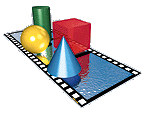| |
Anpassung von CINEMA 4D für Apple
MacOS 8
Sie müssen das folgende nur dann durchführen, wenn
Sie Schwierigkeiten haben, CINEMA 4D unter MacOS 8 laufen
zu lassen. Für alle MacOS 7.5.x oder 7.6.x ist dies nicht
nötig.
Hinweis: Sie benötigen dazu das
Programm ResEdit von Apple. Falls Sie es nicht auf Ihrem
Rechner finden können, laden Sie bitte Version 2.1.3 vom
FTP-Server
von Apple.
Folgen Sie bitte ganz exakt den folgenden
Schritten. Das Programm ResEdit greift in die interne
Struktur von CINEMA 4D ein und kann neben Nutzen auch
Schaden anrichten!
- Beenden Sie das Programm CINEMA 4D, falls es noch
läuft.
- Machen Sie eine Sicherheitskopie vom Programm
CINEMA 4D mit dem Befehl Duplizieren, den Sie im
Menü Ablage finden.
- Ziehen Sie das Programm CINEMA 4D auf das
Programm ResEdit.
- In ResEdit sehen Sie nun ein Fenster "CINEMA
4D". Hier finden Sie die Resource
"DLOG" (siehe Bild 1).
Machen Sie einen Doppelklick auf diese Resource.
- Im neuen Fenster "DLOGs from CINEMA 4D"
sehen Sie eine lange Liste. Scrollen Sie nach
unten bis zur ID 194 mit dem Namen
"R_MATERIALFARBE". Klicken Sie diese
Zeile an.
- Mit gedrückter Umschalttaste klicken Sie auch
die Zeile ID 203 mit dem Namen
"R_MATERIALGLICHT". Nun haben Sie 10
Zeilen ausgewählt.
- Unter dem Menü "Resource" wählen Sie
den letzten Menüpunkt "Get Resource
Info" aus. Es öffnen sich zehn ähnliche
Fenster, jedes trägt den Namen einer
ausgewählten Zeile.
- Unten im Fenster finden Sie die
"Attributes". Die Ankreuzfelder
"Locked" und "Preload" sind
angekreuzt (siehe Bild 2.1).
Klicken Sie auf diese Kreuzchen, so daß die
Felder weiß werden. Nun klicken Sie in das leere
Kästchen vor dem Wort "Purgeable", so
daß dieses angekreuzt ist (siehe
Bild 2.2).
Schließen Sie das Fenster.
- Wiederholen Sie Schritt 9 mit den verbleibenen
neun Fenstern.
- Schließen Sie das Fenster "DLOGs from
CINEMA 4D".
- Rufen Sie den Menüpunkt "Save" aus dem
Menü "File" auf. Die gemachten
Änderungen werden nun gesichert.
- Beenden Sie ResEdit.
- Nun können Sie CINEMA 4D unter MacOS 8 laufen
lassen
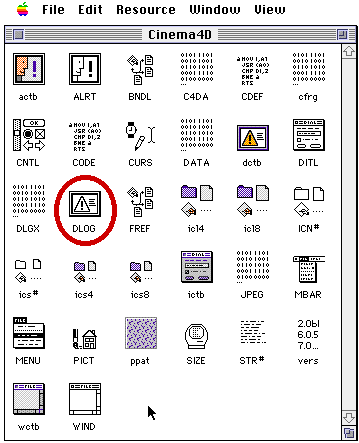
Bild 1: Resource DLOG im ResEdit
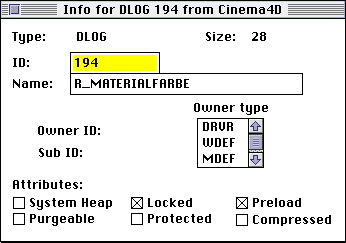
Bild 2.1: Das Info-Fenster vor der
Änderung
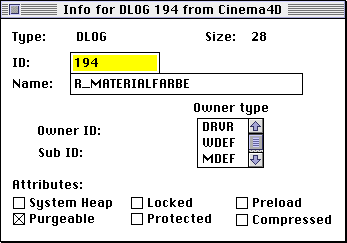
Bild 2.2: Das Info-Fenster nach
der Änderung
|
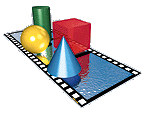


 http://www.maxon-computer.com/cinema4d/macos8_info_d.html (Amiga Plus Extra No. 5/97, 05/1997)
http://www.maxon-computer.com/cinema4d/macos8_info_d.html (Amiga Plus Extra No. 5/97, 05/1997)